Slik endrer du en filtype i Windows
Denne siden viser deg hvordan du endrer en filtype i Windows. For eksempel vil du kanskje gi nytt navn til en fil som heter MyDocument.rtf til MyDocument.txt.
Disse instruksjonene gjelder Windows 7, men den samme grunnleggende prosessen gjelder for de fleste versjoner av Windows (se skjermbilder fra Windows XP).
MERK: Endring av filtypen bør bare gjøres hvis du er sikker på at «er den rette tingen å gjøre. Test filen grundig etter endringen. Hvis den ikke fungerer, kan du enkelt endre utvidelsen tilbake – bare vær sikker på at du husker hva den var!
Min datamaskin
Det første du må gjøre er å åpne Windows Utforsker (eller Min datamaskin) og se filen du vil endre. Vi bruker eksemplet på MyDocument.rtf. Når vi blar til filen ser det slik ut:
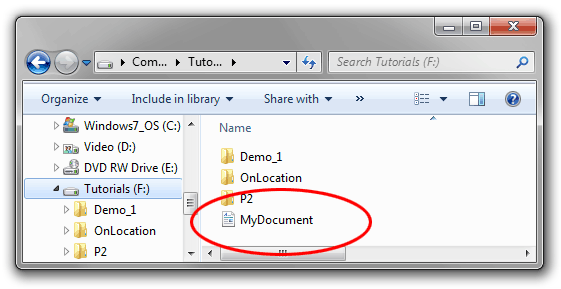
You » Merk at filen ikke ser ut til å ha en utvidelse – den heter bare MyDocument. Det er fordi i dette eksemplet er Windows satt til å skjule utvidelsesnavn.
Hvis du allerede kan se filutvidelser på datamaskinen din, kan du hoppe over neste trinn.
Hvis du ikke kan se filtypen, gå til å organisere > Mappe- og søkealternativer, og klikk deretter på Vis-fanen. Fjern avmerkingen i boksen «Skjul utvidelser for kjente filtyper» slik:
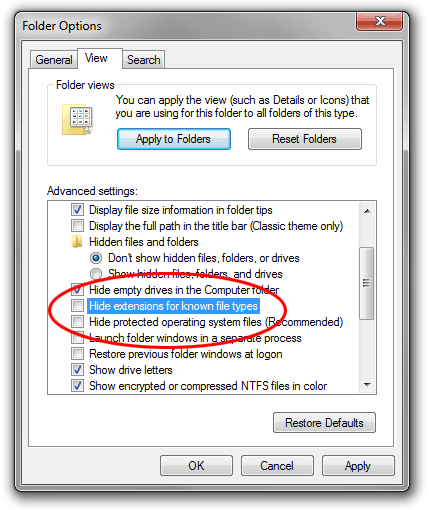
Klikk OK. Nå skal du kunne se filtypen:
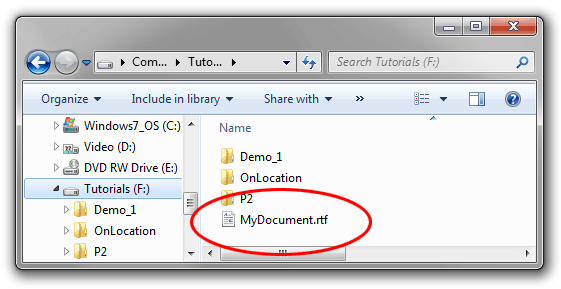
Høyreklikk filnavnet og velg Gi nytt navn (eller venstreklikk og hold nede knappen i ett sekund). Skriv inn den nye utvidelsen slik:
Når du har angitt den nye utvidelsen, trykker du på Enter (retur) -tasten. Windows vil gi deg en advarsel om at filen ikke fungerer ordentlig. Dette er ganske trygt – husk at du kan gjenopprette den opprinnelige utvidelsen hvis noe går galt.
Det er også mulig at du får en ny melding om at filen er «skrivebeskyttet». I dette tilfellet, enten si ja for å slå av skrivebeskyttet, eller høyreklikk på filen, velg Egenskaper og fjern merket for skrivebeskyttet.
Hvis du ikke har tillatelse til å endre filtypen, vil du må kanskje logge på som administrator. Et annet alternativ er å lage en kopi av filen, gi nytt navn til kopien og deretter slette originalen.
Merk: Windows behandler filtyper som ikke store og små bokstaver, dvs. RTF er det samme som .rtf. Imidlertid vil andre operativsystemer ikke behandle MyDocument.RTF og MyDocument.rtf som to forskjellige filer. Derfor er det god praksis å alltid behandle filene dine som store og små bokstaver for maksimal kompatibilitet. Dette er spesielt viktig hvis du skal bruke filene på Internett. Vi anbefaler at du blir vant til å bruke alle små bokstaver for alle filutvidelser – da er det ingen forvirring.